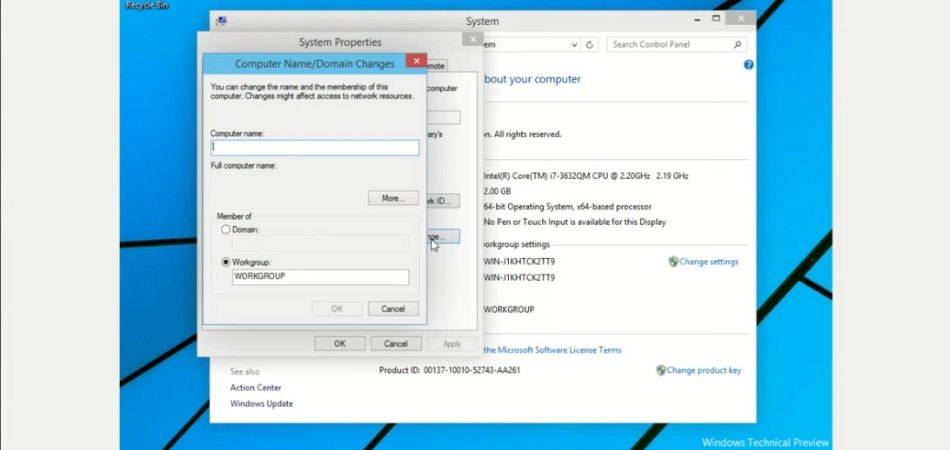
¿Cómo se une al dominio Windows 10?
¿Tiene problemas con su sistema Windows 10? ¿Necesitas saber cómo unirlo al dominio? La unión del dominio le permite administrar y asegurar fácilmente el acceso a su sistema Windows 10.
En este artículo, lo guiaremos a través de los pasos para que domine con éxito su sistema Windows 10. También discutiremos los beneficios de la unión del dominio y por qué es un paso importante para cualquier usuario de Windows 10. ¡Sigue leyendo para obtener más información!
Pasos para unirse a Windows 10 a un dominio:
- Abra la ventana Propiedades del sistema haciendo clic derecho en el icono de la computadora en el escritorio y seleccionando propiedades.
- Haga clic en Configuración de cambio. Si aparece una advertencia de control de cuenta de usuario, haga clic en Sí.
- Haga clic en el botón Cambiar.
- Escriba el nombre del dominio en el cuadro de texto y haga clic en Aceptar.
- Ingrese el nombre de usuario y la contraseña de una cuenta con privilegios de administrador de dominio, y haga clic en Aceptar.
- Verá un mensaje de que la computadora se está preparando para unirse al dominio. Haga clic en Aceptar.
- La computadora ahora se reiniciará. Después de reiniciar la computadora, se unirá al dominio.
¿Qué es un dominio?
Domain unión es una característica que permite a las computadoras de Windows 10 convertirse en miembros de un dominio de Active Directory. Al unirse a un dominio, los usuarios pueden acceder a los recursos en el dominio, como acciones, impresoras y aplicaciones, así como autenticarse contra el dominio.
Unirse a un dominio también permite a los administradores administrar y hacer cumplir las políticas de seguridad en todas las computadoras de la red. Domain unión es una parte importante de la experiencia de Windows 10 y se puede utilizar para administrar usuarios, computadoras y acceso a la información. En esta guía, le mostraremos cómo unirse a una computadora con Windows 10 a un dominio.
Prerrequisitos para unirse a un dominio
Antes de unirse a un dominio, hay algunos requisitos previos que deben cumplirse. En primer lugar, la computadora debe ejecutar una versión compatible de Windows 10.
Además, la computadora debe estar conectada a la red y tener acceso a la red al controlador de dominio. Finalmente, la computadora debe tener una cuenta en el dominio que tenga los derechos para unirse a las computadoras al dominio.
Cómo unirse a una computadora con Windows 10 a un dominio
Unirse a una computadora Windows 10 a un dominio es relativamente sencillo. Para comenzar, abra la aplicación Configuración presionando la tecla Windows y escribiendo "Configuración".

A continuación, haga clic en "Sistema", luego "Acerca de". En "Especificaciones del dispositivo", asegúrese de que el "tipo de sistema" sea "64 bits" o "32 bits".
Paso 1: Cambiar el nombre de la computadora
El primer paso es asignar un nombre a la computadora. Esto se puede hacer haciendo clic en "Sistema", luego "Acerca de" y seleccionando "Cambiar el nombre de esta PC". Ingrese el nombre que desea dar la computadora y haga clic en "Siguiente".
Paso 2: une al dominio
Una vez que la computadora ha sido nombrada, es hora de unirse al dominio. Para hacer esto, regrese al "sistema", luego "sobre" y seleccione "unirse a un dominio".
Ingrese el nombre de dominio y haga clic en "Siguiente". Ingrese el nombre de usuario y la contraseña para una cuenta que tenga los permisos para unirse a la computadora al dominio y hacer clic en "Siguiente".
Paso 3: Reiniciar
Una vez que la computadora se une al dominio, deberá reiniciarse para que los cambios entren en vigencia. Para hacer esto, haga clic en "Sistema", luego "Reinicie" y seleccione "Reiniciar".
Verificar el dominio de la unión
Una vez que la computadora se ha reiniciado, es hora de verificar que la unión del dominio haya sido exitosa. Para hacer esto, abra la aplicación Configuración, haga clic en "Sistema" y luego "Acerca de".
En "Especificaciones del dispositivo", asegúrese de que el "tipo de sistema" sea "64 bits" o "32 bits", y el campo "Dominio" debería mostrar el nombre del dominio al que se une la computadora.
Uso de la política grupal
Una vez que la computadora se une al dominio, puede usar la política de grupo para administrar la configuración en la computadora. La política de grupo es una herramienta poderosa que le permite controlar cómo los usuarios pueden interactuar con la computadora. Para acceder a la política de grupo, abra la aplicación Configuración, haga clic en "Sistema", luego "Política de grupo".
Uso de cuentas de dominio
Una vez que la computadora se une al dominio, los usuarios pueden iniciar sesión con sus cuentas de dominio. Esto les permite acceder a recursos en el dominio, como las acciones de archivos e impresoras, así como autenticarse contra el dominio. T
o Inicie sesión con una cuenta de dominio, haga clic en el botón "Inicie sesión con una cuenta de Microsoft" e ingrese el nombre de usuario y la contraseña del dominio.
Preguntas frecuentes
¿Qué se une el dominio?
La unión del dominio es un proceso que permite que una computadora o dispositivo se conecte a un dominio, o una red de computadoras que son administradas por un servidor central. Esto permite a la computadora acceder a recursos desde el dominio, como archivos compartidos, impresoras y otras aplicaciones.
La unión del dominio también permite la gestión y seguridad de los usuarios centralizados, lo que facilita el control del acceso de los usuarios en el dominio.
¿Cuáles son los beneficios de la unión del dominio?
El beneficio principal de la unión del dominio es la capacidad de controlar el acceso y la seguridad del usuario en el dominio. Al tener un servidor central que administra el dominio, los administradores pueden configurar fácilmente las cuentas de los usuarios, definir los privilegios de los usuarios y aplicar políticas de seguridad al dominio.
Esto hace que sea más fácil controlar quién puede acceder a qué recursos y ayuda a prevenir el acceso no autorizado. Además, la unión de dominio también puede proporcionar acceso a recursos compartidos, como impresoras y otras aplicaciones, así como la gestión centralizada de usuarios.
¿Cuáles son los pasos para unir el dominio Windows 10?
Los pasos para unir el dominio Windows 10 son los siguientes:
1. Inicie sesión en la computadora como administrador.
2. Abra el panel de control y seleccione "Sistema y seguridad".
3. Seleccione "Sistema" y luego seleccione "Cambiar la configuración".
4. Seleccione "Nombre de la computadora" y luego seleccione "Cambiar".
5. En el campo "Miembro de", seleccione "Dominio" e ingrese el nombre de dominio.
6. Ingrese las credenciales de una cuenta de usuario de dominio y luego haga clic en "Aceptar".
7. Reinicie la computadora para que los cambios entren en vigencia.
¿Necesito tener un controlador de dominio para unir el dominio de Windows 10?
Sí, para que se una a Windows 10, deberá tener un controlador de dominio. Esta es una computadora que ejecuta el sistema operativo Windows Server y es responsable de administrar el dominio.
El controlador de dominio es el servidor central que administra el dominio y es responsable de administrar cuentas de usuario y aplicar políticas de seguridad al dominio.
¿Cuál es la diferencia entre la unión del dominio y la unión del grupo de trabajo?
La unión del dominio es el proceso de conectar una computadora a un dominio, que es una red de computadoras que son administradas por un servidor central.
La unión del grupo de trabajo es el proceso de conectar una computadora a un grupo de trabajo, que es una red de computadoras que no son administradas por un servidor central. Con la unión del dominio, la computadora puede acceder a recursos desde el dominio, como archivos compartidos, impresoras y otras aplicaciones, y los administradores pueden configurar fácilmente las cuentas de los usuarios y aplicar políticas de seguridad.
Con la unión del grupo de trabajo, la computadora solo puede acceder a los recursos desde la red local, y las cuentas de usuario y las políticas de seguridad deben administrarse manualmente.
¿Cuáles son los requisitos previos para unir el dominio de Windows 10?
Los requisitos previos para el dominio que une Windows 10 incluyen:
1. Una computadora que ejecuta Windows 10.
2. Una conexión a Internet activa.
3. Un controlador de dominio que ejecuta el sistema operativo Windows Server.
4. Un nombre de dominio válido.
5. Una cuenta con privilegios de administrador de dominio.
Unirse a una computadora con Windows 10 a un dominio
En conclusión, unir un dominio en Windows 10 es un proceso fácil que se puede hacer en algunos pasos simples. Con unos pocos clics del mouse y unos minutos de su tiempo, puede unirse fácilmente a un dominio y tener acceso a los recursos de red que proporciona.
Aunque el proceso puede tomar algunos pasos adicionales si está utilizando una versión diferente de Windows, los pasos aún son sencillos y se pueden completar rápidamente.








